 Tentokráte bych vám chtěl coby student představit jeden velice užitečný nástroj, který se nehodí pouze do školy, ale jistě si jej oblíbíte při každodenní práci s PDF dokumenty.
Tentokráte bych vám chtěl coby student představit jeden velice užitečný nástroj, který se nehodí pouze do školy, ale jistě si jej oblíbíte při každodenní práci s PDF dokumenty.
<script type='text/javascript'></script>
Dlouho jsem hledal program pro práci s PDF soubory, který by byl zdarma a zároveň splňoval všechny mé (místy skoro až nesplnitelné) požadavky. Chtěl jsem objevit program, který by byl "freeware", uměl přehledně a jednoduše hledat v dokumentu, editovat jej a rychle podtrhávat/zvýrazňovat. Nemusel jsem hledat dlouho a objevil jsem perličku od společnosti FOXIT. A po několika dnech používání jsem zjistil, že jejich slogan: "A True and Complete PDF Solution." není bezdůvodný, ba naopak.
Nyní se vám pokusím představit některé z funkcí, které mne opravdu nadchly, a díky kterým bych vám tento program doporučil (aneb malá exkurze do světa, který je Adobe vzdálen – alespoň tedy freewarové verzi).
1) INSTALACE? Standardní, jako u většiny ostatních aplikací se stačí proklikat tlačítkem "NEXT" na následující obrazovku, odsouhlasit licenční podmínky a vybrat, kde chcete a kde nechcete mít umístěného zástupce. To je vše – rychle a jednoduše. Navíc si jej můžete stáhnout přímo z našich stránek.
2) AKTUALIZACE: při startu jsou pravidelně kontrolovány aktualizace programu a mimo jiné jsou vám nabízeny zajímavé doplňky ve formě ADDONů. Jedním z posledních je například jazykový balíček pro korektní zobrazování východních písem (znakových sad).
3) ČEŠTINA: samozřejmostí programu je české uživatelské rozhraní. Jediným malým mínusem je podle mého vyznačování klávesových zkratek, vzniklých z anglických slov. Tj. pro vstup do nabídky se používají počáteční písmena anglických ekvivalentů Soubor (F), Úpravy (E), apod.
4) VÝBĚR TEXTU: výběr textu a obrázků není pro Foxit Reader žádný problém. Tento program je však okořeněn možností editovat dokument pouhým kliknutím na celé slovo či například editací pouze jednoho písmene, což se může v mnoha případech (oprava překlepů) hodit.
5) ZÁLOŽKY jsou doplněk, který se leckdy hodí. Pracují na stejném principu jako v internetových prohlížečích, tedy pro otevření více souborů zároveň a umožňují tak rychlý přechod mezi nimi.
6) ZVÝRAZŇOVÁNÍ A PODTRHÁVÁNÍ bych označil za mou nejoblíbenější funkci. Můžete tak jednoduše procházet dokumentem a zvýrazňovat si důležitá slova, vkládat barevné rámečky, elipsy, šipky a komentáře. Po dokončení práce se vás program navíc zeptá, zdali hodláte provedené změny uložit. Program vaše poznámky (komentáře, rámečky, elipsy) uloží ve formě vektorového objektu a pokud se příště rozhodnete je smazat, tak vám nebude házet klacky pod nohy, jako to umí jiné PDF editory (u bezplatné verze však nutno počítat s označením – reklamou – v pravém horním rohu). Výše zmíněnou funkci jistě upotřebí studenti, kteří mají přístup k elektronickým verzím skript a nehodlají si je kupovat popř. tisknout. Za sebe doporučuji všemi deseti.

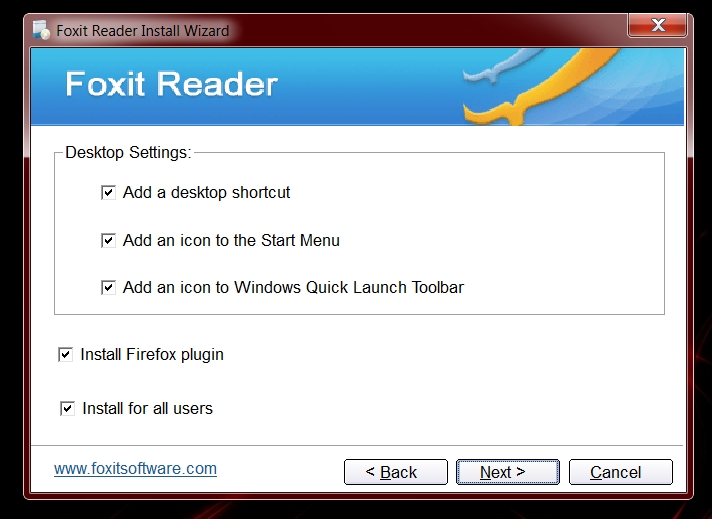
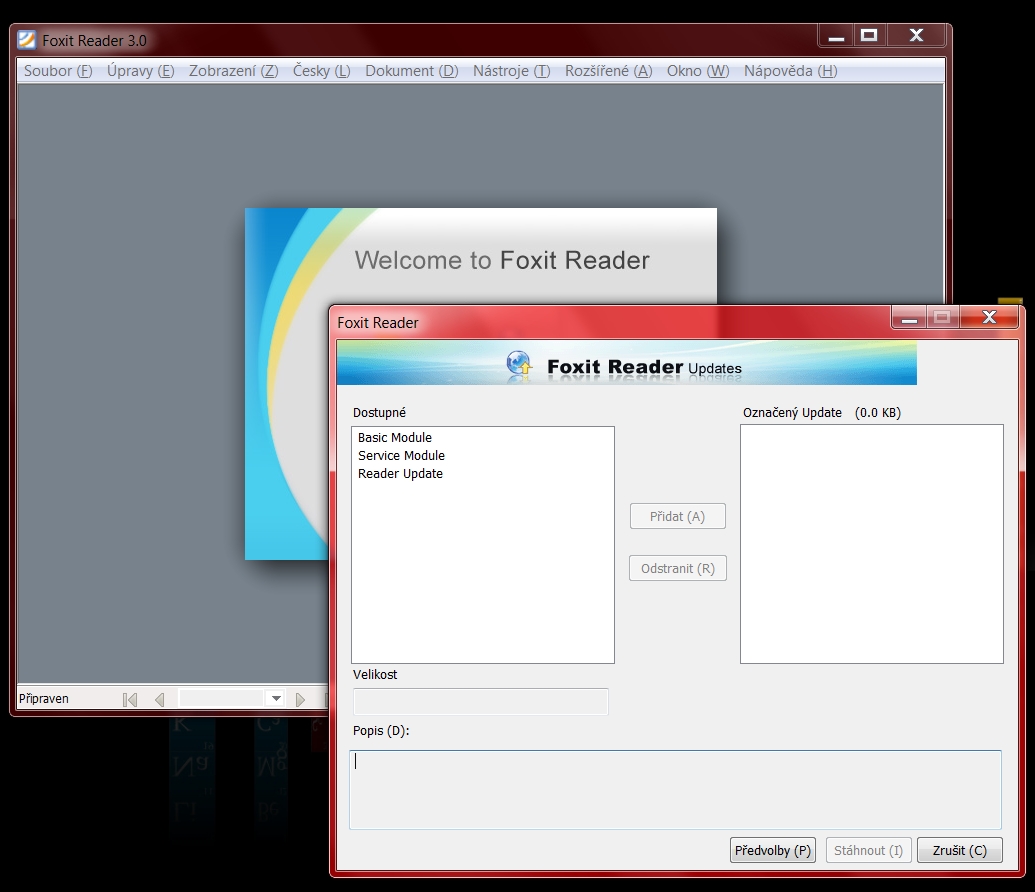
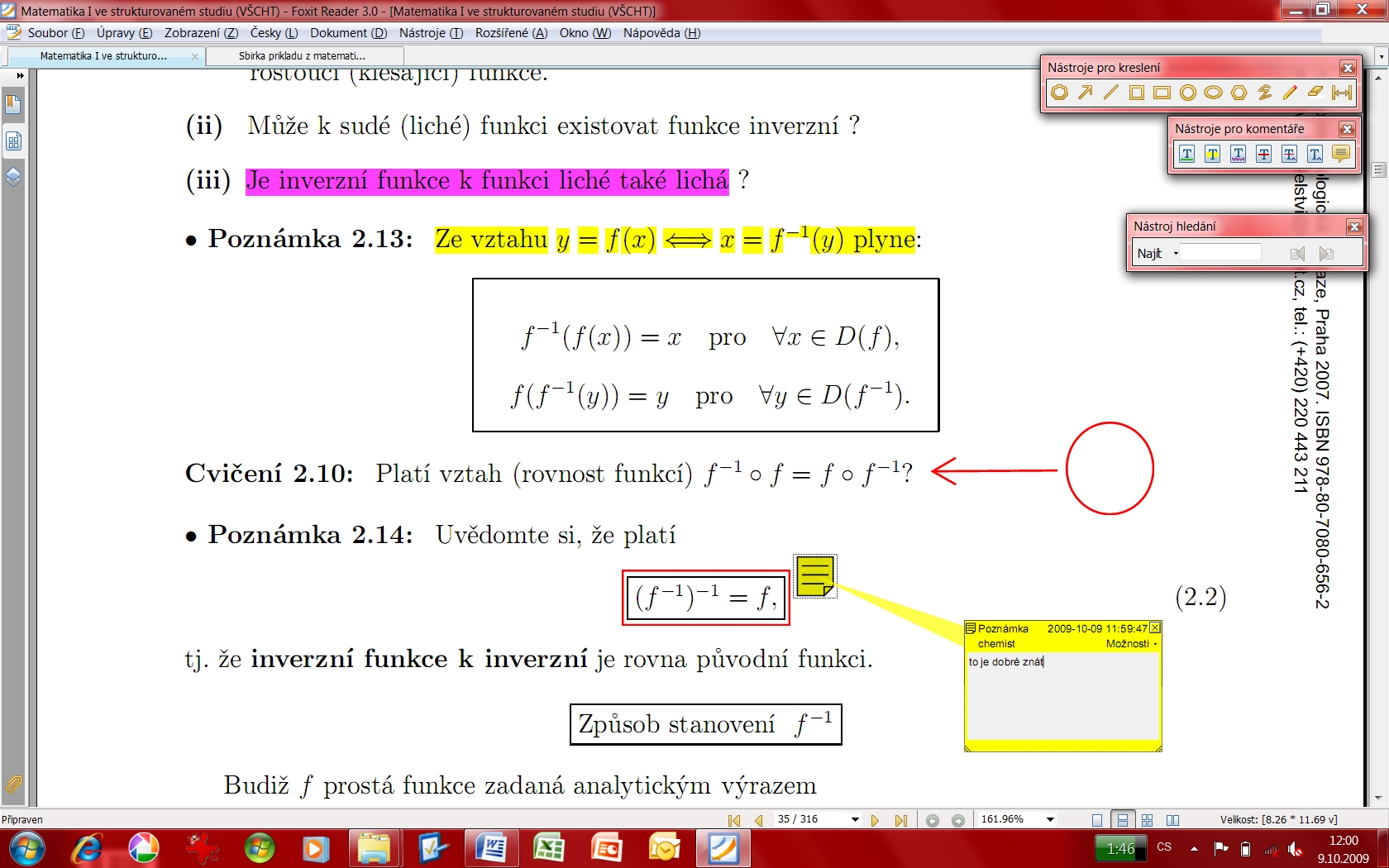

Dnes na přednášce jsem zjistil, že oproti předchozí verzi tohoto programu je opravena kompatibilita s českými fonty (zejm. se projevující při psaní znaků s diakritikou při vkládání vlastních komentářů)... v předchozí verzi nefungovalo "ř" a "Ě"... Ať žije FOXIT :) Jdu se dál soustředit na přednášku z Obecná a anorganické chemie.